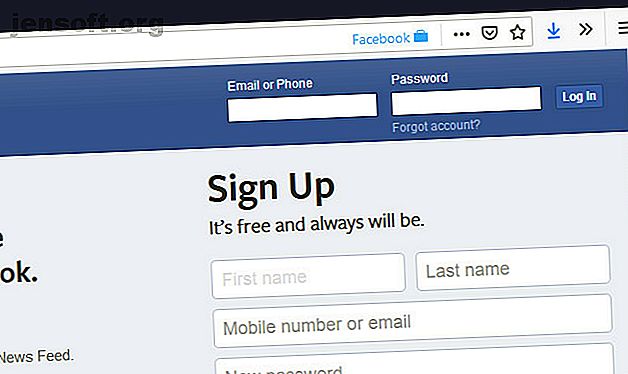
10 schnelle Verbesserungen an Firefox, um Ihre Online-Privatsphäre zu maximieren
Werbung
Von Facebook-Skandalen bis hin zu Schulen, die ihre Schüler über Webcams ausspionieren, scheint es, als wären Bedrohungen für Ihre Privatsphäre überall online. Es gibt jedoch einige einfache Schritte, mit denen Sie verhindern können, dass Unternehmen Ihre Daten erfassen, wenn Sie den Firefox-Browser verwenden.
Laden Sie unseren KOSTENLOSEN Firefox-Shortcuts-Spickzettel herunter, um Ihre Produktivität um das Zehnfache zu steigern!Heute zeigen wir Ihnen, wie Sie Firefox privater machen können, indem Sie datenschutzverbessernde Erweiterungen installieren und einige einfache Einstellungen ändern.
1. Installieren Sie die Facebook Container Extension

Facebook mag eine beliebte Seite sein, hat aber einen schrecklichen Ruf, wenn es um Datenschutz geht. Facebook verfolgt Sie über das Internet Facebook verfolgt Sie! So stoppen Sie es Facebook verfolgt Sie! So stoppen Sie es Viele Unternehmen verfolgen Ihre Internetaktivitäten, einschließlich Social-Media-Websites wie Facebook. Folgendes müssen Sie wissen. Lesen Sie mehr, indem Sie Daten darüber aufzeichnen, welche Websites Sie besuchen und mit welchen Inhalten Sie sich beschäftigen.
Wenn Sie weiterhin Facebook verwenden möchten, aber das Tracking vermeiden möchten, können Sie die Facebook Container-Erweiterung für Firefox verwenden. Dadurch werden die Facebook-Cookies von Ihrem Browser gelöscht und alle zukünftigen Facebook-Inhalte in einen eigenen Container geladen, der nicht mit dem Rest Ihres Browsers interagiert.
Wann immer Sie Facebook besuchen, sehen Sie eine blaue Linie unter der Registerkarte und ein Facebook-Sperrbild in der Adressleiste. Auf diese Weise wissen Sie, dass die Erweiterung funktioniert, und Sie halten Facebook von Ihrem allgemeinen Surfen getrennt.
Download: Facebook Container (Kostenlos)
2. Benötigen Sie die Privacy Badger Extension?

Datenschutz Badger ist ein One-Stop-Shop für die Verbesserung Ihrer Privatsphäre in Firefox. Sie müssen nur die Erweiterung installieren und sie blockiert automatisch unsichtbare Tracker.
Zunächst wird beim Surfen ein Signal "Nicht verfolgen" gesendet, mit dem Websites angewiesen werden, Sie nicht über Cookies zu verfolgen. Wenn eine Website das Do Not Track ignoriert, lernt Privacy Badger, die Tracker zu blockieren.
Wenn Sie auf das Dachsymbol klicken, können Sie sehen, mit welchen Domains Sie interagieren und ob sie Sie verfolgen. Sie können auch die Umschaltflächen umschalten, um das Tracking für bestimmte Websites zu ermöglichen, wenn Sie dies möchten.
Download: Privacy Badger (Kostenlos)
3. Installieren Sie die uBlock Origin-Erweiterung

Werbeblocker sind umstritten, da sie für viele Websites eine wichtige Einnahmequelle darstellen. Einige Leute argumentieren sogar, dass werbeblockierende Browsererweiterungen das Internet kaputt machen. Werden werbeblockierende Browsererweiterungen das Internet kaputt machen? Beenden Browsererweiterungen, die Werbung blockieren, das Internet? Einer der Gründe für die zunehmende Popularität des Internets sind die Kosten der meisten Online-Inhalte - oder vielmehr die fehlenden Kosten. Das heißt jedoch nicht, dass der Inhalt kostenlos ist. Fast jeder ... Weiterlesen.
Wenn Sie sich jedoch um den Datenschutz sorgen, sind Sie wahrscheinlich auch um Anzeigen besorgt. Anzeigen können Ihr Verhalten auf verschiedenen Websites nachverfolgen und bösartigen Code verbergen, ganz zu schweigen von der Belästigung durch Popups und das automatische Abspielen von Videos.
Durch die Installation von uBlock Origin werden die meisten Anzeigen im Internet blockiert. Wir empfehlen Ihnen jedoch, auf das blaue Energiesymbol zu klicken, um die Blockierung von Websites zu deaktivieren, denen Sie vertrauen und die Sie schätzen.
Download: uBlock Origin (Kostenlos)
4. Betrachten Sie die Cookie Autodelete Extension

Cookies sind kleine Textdateien, die auf Ihrem Computer gespeichert werden und Informationen über Ihr Surfen enthalten. Obwohl das sofort beunruhigend klingt, gibt es Gründe, Cookies in Ihrem Browser aktiviert zu lassen. Cookies sind nicht alle schlecht: 6 Gründe, sie in Ihrem Browser aktiviert zu lassen. Cookies sind nicht alle schlecht: 6 Gründe, sie in Ihrem Browser aktiviert zu lassen Sind Cookies wirklich so schlimm? Gefährden sie Ihre Sicherheit und Privatsphäre oder gibt es gute Gründe, Cookies zu aktivieren? Lesen Sie mehr darüber, wie Sie sich schnell bei Websites anmelden können.
Die Erweiterung "Cookie Autodelete" bietet Ihnen das Beste aus beiden Welten, indem Sie zulassen, dass Cookies gespeichert werden, während Sie einen Tab geöffnet haben, die Cookies jedoch sofort löschen, sobald der Tab geschlossen wird. Klicken Sie im Erweiterungsmenü auf Auto-Clean deaktiviert, um diese Funktion zu aktivieren.
Download: Cookie Autodelete (Kostenlos)
5. Installieren Sie die Disconnect Extension

Disconnect ist eine beliebte Datenschutzerweiterung, da es so umfangreich und einfach zu bedienen ist. Sobald Sie es installiert haben, werden Websites daran gehindert, Sie zu verfolgen.
Es ähnelt Privacy Badger, zeigt Ihnen jedoch auch an, welche Tracker blockiert wurden und von welchen Websites sie stammen. Wenn Sie sich eingehender mit den Details von Trackern befassen möchten, ist dies die zu verwendende Erweiterung.
Download: Trennen (Kostenlos)
6. Installieren Sie die Decentraleyes-Erweiterung

Decentraleyes ist eine weitere Erweiterung zum Entfernen von Trackern. Sie eignet sich perfekt für Personen, die einen Blocker im Stil "Setzen und Vergessen" möchten.
Es ist keine Konfiguration oder Anpassung erforderlich. Sie installieren einfach die Erweiterung und stöbern glücklich in dem Wissen, dass Versuche, Sie zu verfolgen, vereitelt werden.
Download: Decentraleyes (Kostenlos)
7. Installieren Sie die temporäre Containererweiterung

Dies ähnelt der Facebook Container-Erweiterung, gilt jedoch für alle gewünschten Websites.
Wenn Sie den Containermodus aktivieren, werden Links in eigenen Registerkarten geöffnet, die durch eine orangefarbene Linie unter ihnen gekennzeichnet sind. Dies bedeutet, dass Websites, die Sie in diesem Container durchsuchen, nicht auf Ihre anderen Daten zugreifen können und Cookies gelöscht werden, sobald Sie den Container schließen.
Um einen neuen temporären Container zu öffnen, klicken Sie oben rechts im Browser auf das Uhrensymbol mit einem Pluszeichen. Oder gehen Sie in die Optionen für die Erweiterung und aktivieren Sie den automatischen Modus, damit alle Ihre neuen Registerkarten in einem temporären Container geöffnet werden, um den bestmöglichen Datenschutz zu gewährleisten.
Download: Temporäre Container (Kostenlos)
8. Verwenden Sie die Private Browsing-Funktion

Wenn Sie eine Website schnell besuchen möchten, ohne dass Ihr Browser Informationen wie Cookies oder Kennwörter speichert, verfügt Firefox über eine integrierte Funktion, die genau dies ermöglicht. Die Funktion zum privaten Browsen öffnet eine neue Art von Registerkarte in Lila. Auf dieser Registerkarte werden keine Informationen darüber gespeichert, welche Seiten Sie besuchen oder wonach Sie suchen, Cookies oder temporäre Dateien.
Sie können einen privaten Browser-Tab öffnen, indem Sie zum Firefox-Menü gehen und Neues privates Fenster auswählen oder Strg + Umschalt + P drücken. Oder lesen Sie in unserer vollständigen Anleitung nach, wie Sie das private Surfen aktivieren. So aktivieren Sie das private Surfen in Ihrem Browser. So aktivieren Sie das private Surfen in Ihrem Browser. Sie möchten Ihre Online-Aktivitäten geheim halten? Die beste Option ist das private Browsen. So aktivieren Sie es in jedem Browser. Lesen Sie mehr für weitere Informationen.
9. Aktivieren Sie die Funktion "Nicht nachverfolgen" in Firefox

In Firefox gibt es eine wenig bekannte, aber wichtige Option, mit der Sie beim Surfen ein "Do Not Track" -Signal senden können.
Aktivieren Sie diese Funktion, wenn Sie keine neue Erweiterung installieren, aber eine schnelle Änderung vornehmen möchten, um zu verhindern, dass viele Websites Sie nachverfolgen. Öffnen Sie das Firefox-Menü, dann Optionen> Datenschutz und Sicherheit und suchen Sie unter der Überschrift Inhaltsblockierung .
Denken Sie jedoch daran, dass nicht alle Websites das Signal "Nicht verfolgen" einhalten. Daher werden Sie möglicherweise von einigen anstößigen Websites auch dann weiter verfolgt, wenn Sie dies aktiviert haben.
10. Ändern Sie die Berechtigungen für Standort und Kamera

Die Idee, dass eine Website auf die Kamera oder das Mikrofon Ihres Computers zugreifen kann, ist besonders schrecklich und für viele Menschen eine große Sorge um den Datenschutz.
Wenn Sie Bedenken haben, dass Websites Sie ausspionieren könnten, können Sie in den Firefox-Einstellungen eine Option auswählen, mit der Sie sich beruhigen können. Sie können Website-Anfragen für die Verwendung Ihres Standorts, Ihrer Kamera und Ihres Mikrofons blockieren, indem Sie das Firefox-Menü aufrufen. Wählen Sie Optionen und dann Datenschutz und Sicherheit und scrollen Sie nach unten zur Überschrift Berechtigungen .
Hier können Sie sehen, welche Websites Zugriff auf Ihren Standort, Ihre Kamera oder Ihr Mikrofon angefordert haben, und dann alle verdächtigen Websites blockieren. Sie können auch neue Anfragen blockieren, um auf Ihren Standort oder Ihre Kamera und Ihr Mikrofon zuzugreifen. Auf diese Weise können Sie beruhigt vorgehen.
Schützen Sie Ihre Privatsphäre durch anonymes Surfen im Internet
Mithilfe dieser Erweiterungen und Tipps wird Firefox viel privater als standardmäßig, indem Tracker daran gehindert werden, Sie online zu verfolgen, und Websites daran gehindert werden, auf Ihre Hardware wie Ihre Kamera zuzugreifen.
Wenn Sie jedoch den nächsten Schritt unternehmen und online völlig anonym bleiben möchten, können Sie auch einen vollständig privaten, datenschutzorientierten Webbrowser ausprobieren. 4 kostenlose, vollständig private, anonyme Webbrowser 4 kostenlose, vollständig private, anonyme Webbrowser Anonymes Surfen im Internet ist eine Möglichkeit, Ihre Online-Privatsphäre zu schützen. Hier finden Sie die besten anonymen Webbrowser. Lesen Sie mehr wie Tor.
Erfahren Sie mehr über: Mozilla Firefox, Online-Datenschutz, Benutzerverfolgung.

